Publicitate
Nu faceți copii de rezervă în mod regulat? Chiar ar trebui. Nu există nimic mai rău în lumea computerelor decât să-ți pierzi toată munca grea - cum ar fi documentele și proiectele tale - sau colecția ta de distracție - cum ar fi muzica și filmele tale. Puteți face multe pentru a proteja aceste fișiere, dar, uneori, hard disk-urile nu reușesc. În acele momente, este esențial să ai o copie de rezervă.
Proprietarii de PC-uri au o mare varietate de opțiuni atunci când vine vorba de software-ul de rezervă. Le-am documentat pe cele mai multe dintre ele în trecut, dar nu au fost întocmite niciodată într-o singură listă. Este întotdeauna mai ușor să vă dați seama de ceea ce vă interesează dacă totul se află într-un singur loc, așa că, fără mai multe detalii, vă ofer primele zece soluții gratuite de backup pentru PC.
Sunt un laș, ca de obicei, așa că nu voi face o clasare pe soluțiile diferite. Puteți, în schimb, să citiți rezumatul și să vă dați seama ce va funcționa cel mai bine pentru dvs.
Comodo / Mașina timpului
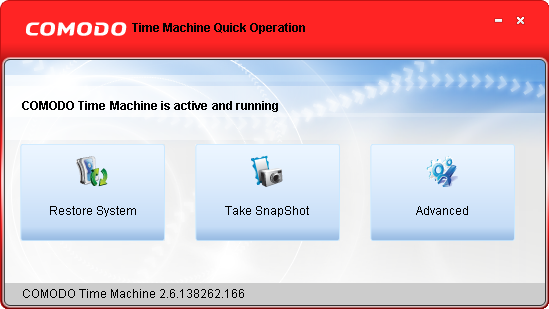
Comodo are o colecție destul de dulce de software gratuit, de la antivirus la firewall până la software de rezervă. În spațiul de rezervă au două oferte principale: Backup Comodo, o soluție bazată pe sincronizare a problemei și Mașină de timp Comodo, care oferă o soluție atotcuprinzătoare similară cu Mașina timpului pe un Mac.
Care dintre aceste soluții doriți depinde în mare măsură dacă doriți o copie de rezervă a fișierelor dvs. - caz în care ar trebui să mergeți Comodo Backup sau o copie de siguranță atotcuprinzătoare a sistemului, inclusiv software-ul, caz în care Time Machine ar fi cel mai potrivit pentru tu.
Citiți mai multe despre Comodo Time Machine în articolul lui Varun Creați backup-uri instantanee de date și fișiere cu ajutorul mașinii de timp Comodo Ghidul de backup al datelor cu Windows Ultimate Windows 10Am sintetizat fiecare opțiune de rezervă, restaurare, recuperare și reparare pe care am putea-o găsi pe Windows 10. Folosește sfaturile noastre simple și nu dispera niciodată din cauza datelor pierdute din nou! Citeste mai mult sau citiți despre Backup-ul Comodo din bucata lui Aibek Cel mai bun software de backup gratuit pentru computer Cel mai bun software de backup gratuit pentru computer Citeste mai mult .
dropbox
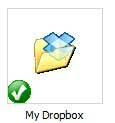 Deși nu este strict conceput pentru a fi o piesă de software de rezervă, Dropbox face o treabă destul de bună pentru a vă asigura că toate proiectele dvs. curente sunt în siguranță. Iată cum: păstrați toate proiectele la care lucrați în prezent în Dropbox. Aceste fișiere nu vor fi sincronizate numai pe fiecare computer pe care ați instalat Dropbox, ci vor fi sincronizate și pe serverele Dropbox. Aceasta înseamnă că activitatea dvs. curentă este susținută instantaneu la toate mașinile dvs., precum și la cloud în al doilea moment în care îl salvați.
Deși nu este strict conceput pentru a fi o piesă de software de rezervă, Dropbox face o treabă destul de bună pentru a vă asigura că toate proiectele dvs. curente sunt în siguranță. Iată cum: păstrați toate proiectele la care lucrați în prezent în Dropbox. Aceste fișiere nu vor fi sincronizate numai pe fiecare computer pe care ați instalat Dropbox, ci vor fi sincronizate și pe serverele Dropbox. Aceasta înseamnă că activitatea dvs. curentă este susținută instantaneu la toate mașinile dvs., precum și la cloud în al doilea moment în care îl salvați.
Deci, deși Dropbox nu poate fi o soluție completă de rezervă, poate face un supliment excelent pentru o copie de rezervă de pe hard disk-uri. Verifică-l la dropbox sau citiți mai multe despre Dropbox chiar aici la MakeUseOf.
Clonezilla
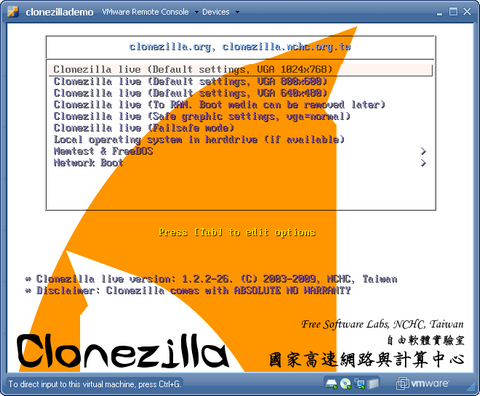
Dacă doriți să faceți backup pentru tot - și vreau să spun totul - pe hard disk, luați în considerare Clonezilla instrumentul tău accesibil. Acest CD live excepțional poate face o clonă completă a hard disk-ului, a sistemului de operare și a tuturor. Acest lucru este perfect pentru păstrarea nu numai a documentelor dvs., ci a tot ceea ce privește computerul dvs. în ceea ce privește software-ul.
Adevărat, în mod evident nu este un lucru automat - va trebui să porniți CD-ul de fiecare dată când doriți să-l utilizați. Însă dacă petreci ore întregi în configurarea computerului exact așa cum îți place, să ai o siguranță în care să nu te revii este întotdeauna un lucru bun. Citiți mai multe despre Clonezilla în articolul lui Benjamin Clonezilla „” Software avansat gratuit de clonare a hard disk-ului.
FreeFileSync
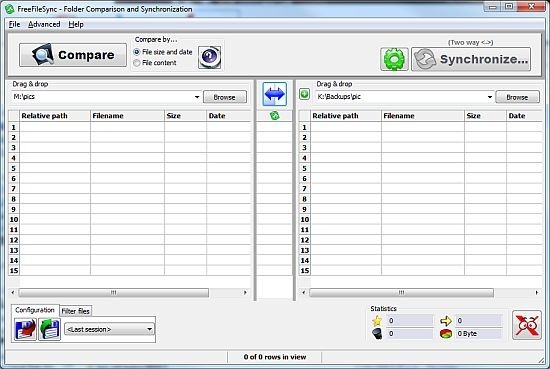
Dacă sunteți în căutarea unui mod ușor de sincronizat două foldere, vă sugerez cu siguranță să faceți check-out FreeFileSync. Acest program gratuit va scana două foldere și va face diferența pentru dvs.; o modalitate excelentă de a actualiza backup-ul dvs. de hard disk extern fără a re-copia totul. Îți va informa chiar despre cantitatea de date de care trebuie să transfere înainte de a face acest lucru.
Este posibil ca această soluție să nu fie automatizată, dar este destul de solidă. Aflați mai multe în articolul lui Jim Cum să vă mențineți actualizările de rezervă cu FreeFileSync Cum să vă mențineți actualizările de rezervă cu FreeFileSync (Win) Citeste mai mult .
FBackup
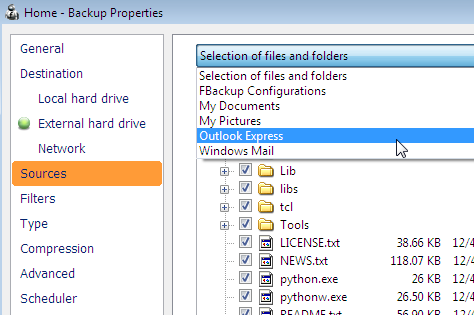
Dacă doriți să faceți backup nu numai documentelor, ci și setările și plugin-urile pe care le utilizați pentru câteva programe specifice (adică Firefox), ar trebui să efectuați plata FBackup. Această soluție vă permite să utilizați pluginuri capabile să localizeze setările pentru o varietate de programe diferite, pe lângă copierea de siguranță a documentelor dvs., și este demn de luat în considerare din acest motiv.
Vedeți-l în articolul lui Varun „Backup Data Program și Setări personale cu FBackup Backup Data Program și Setări personale cu FBackup Citeste mai mult ”
Crashplan
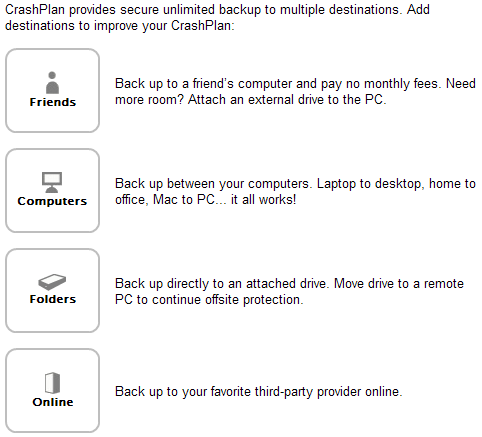
Majoritatea soluțiilor enumerate aici presupun că aveți un hard disk extern la care vă puteți face backup fișierele. Această soluție vă poate salva de eroarea hard disk-ului, dar nu este perfectă. Dacă casa dvs. se va arde, de exemplu, este posibil ca hard disk-ul computerului dvs., precum și hard disk-ul extern să fie distrus. Din acest motiv, mulți preferă ca backup-urile lor să fie în afara locului. Dropbox poate face un pic din acest lucru gratuit, dar în mare parte nu există o soluție gratuită de backup bazată pe cloud.
Cu Crashplan, cu toate acestea, puteți folosi computerul prietenului dvs. pentru backup. Aceasta vă oferă gratuit o copie de rezervă în afara site-ului (presupunând că puteți găsi un prieten de încredere). Cel mai bun lucru este că acest software funcționează pe Mac, Linux și Windows.
PureSync

Aceasta este o altă opțiune de sincronizare și este întotdeauna bine să aveți opțiuni. PureSync poate, după cum sugerează și numele, să sincronizeze orice două foldere. Aceste foldere pot fi locale, externe sau în rețea - chiar și folderele bazate pe cloud pot fi utilizate. Este destul de ușor de utilizat și gratuit, așa că la fel de bine îl puteți verifica.
Hinx
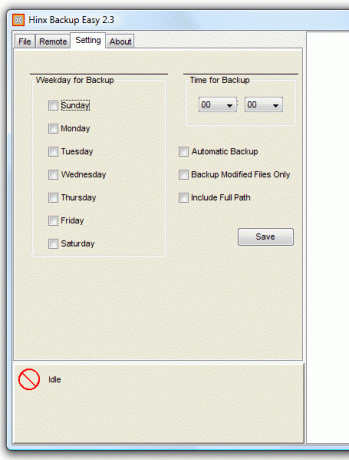
Hinx este un alt serviciu de rezervă excelent. Ca majoritatea programelor de aici, vă puteți automatiza backup-ul, spre deosebire de majoritatea opțiunilor enumerate aici, cu toate acestea, Hinx este un program Java. Acest lucru înseamnă că îl puteți rula pe orice computer de pe planeta Pământ, dar înseamnă că nu va fi neapărat cel mai rapid software pe care l-ați folosit vreodată.
Totuși, merită să verificați dacă doriți același program de rezervă pe Windows ca și în OSX și Linux. Verificați-l în bucata lui Aibek Cel mai bun software de backup gratuit pentru computer Cel mai bun software de backup gratuit pentru computer Citeste mai mult .
Syncback
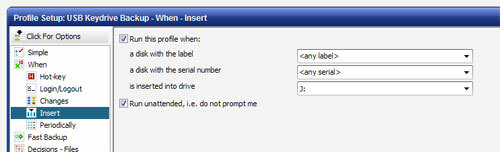
Da, este un alt instrument de sincronizare locală, deși acesta acceptă și copierea de rezervă la un server FTP. O altă caracteristică care setează Syncback aparte este capacitatea de a lăsa afară anumite filetipuri (adică MP3) sau foldere (adică C: / Documente / pron). Poate fi automatizat pentru backup în fundal sau îl puteți folosi manual.
Mozy
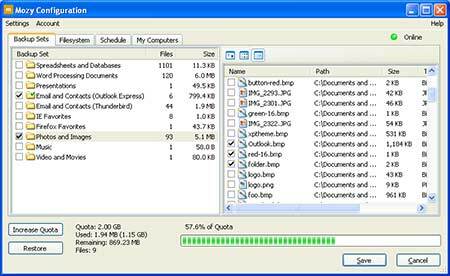
Acest serviciu de rezervă bazat pe cloud costă de obicei bani, deși există o versiune de încercare gratuită cu 2 gigabyte de spațiu de stocare (plus un concert suplimentar pentru fiecare prieten la care faceți referire). Dumneavoastră alegeți ce fișiere sunt salvate, iar programul este bine să vă spună câte cote ați mai rămas.
Ca și Dropbox, versiunea gratuită a Mozy probabil că nu este bine dacă este singura dvs. copie de rezervă; este totuși un supliment instantaneu la o copie de rezervă completă programată regulat. Citiți mai multe despre Mozy în directorul nostru.
Bonus: Windows încorporat în backup (Vista și Windows 7)
Desigur, dacă aveți Vista sau Windows 7, aveți deja un software de rezervă destul de decent - ambele sisteme de operare sunt livrate cu o soluție încorporată. Dacă nu doriți mai degrabă să descărcați o aplicație software, acesta este întotdeauna ceva de reținut, deși realizați că îl puteți utiliza doar pentru a sincroniza o unitate de rețea externă sau locală. Nu am scris-o aici la MakeUseOf, dar puteți citi întotdeauna propaganda Microsoft despre această caracteristică de pe Microsoft.com.
Rețineți că, deși XP are o utilitate de rezervă încorporată, cel mai bine este să evitați utilizarea acesteia. Programul se bazează pe un vechi standard de proprietate folosit inițial pentru copierea de rezervă a casetelor (da, casete). Astfel de copii de rezervă sunt greu de recuperat pe sistemele Vista și Windows 7 și practic imposibil de recuperat pe mașinile Linux și OSX.
Concluzie
Acolo îl aveți: zece soluții de backup diferite pentru care puteți alege pentru computerul dvs. Sigur, multe dintre aceste programe au funcții suprapuse, dar ceea ce funcționează cel mai bine pentru dvs. va diferi de la o persoană la alta.
Ca atare, sunt sigur că mulți dintre voi folosesc ceva care nu este listat aici. Dacă este cazul, mergeți mai departe și împărtășiți-l în comentariile de mai jos. De asemenea, nu ezitați să vă împărtășiți gândurile cu software-ul menționat aici, pentru că știu că voi aveți multe de spus.
Justin Pot este un jurnalist tehnologic cu sediul în Portland, Oregon. Iubește tehnologia, oamenii și natura - și încearcă să se bucure de toate cele trei ori de câte ori este posibil. Puteți discuta cu Justin pe Twitter, chiar acum.
